Grup Penyebaran dan Pemicu penyelesaian Build – Pembaruan VSTS Sprint 132
Pembaruan Visual Studio Team Services (VSTS) Sprint 132 menghadirkan beberapa fitur utama untuk membantu Anda menskalakan alur build dan rilis Anda. Di Build, gunakan pemicu penyelesaian build baru untuk menyatukan build terkait yang mungkin dimiliki oleh tim yang berbeda. Lebih dari dalam Rilis, kami mengumumkan ketersediaan umum Grup Penyebaran, yang dapat Anda gunakan untuk menskalakan penyebaran di beberapa komputer virtual dengan ketersediaan tinggi, termasuk lingkungan produksi.
Sorotan lainnya meliputi:
- Mengintegrasikan Power BI dengan VSTS Analytics menggunakan tampilan
- Menerbitkan file Markdown dari repositori Git sebagai Wiki
Apa yang baru di VSTS
Fitur
Kode
- Menjelaskan permintaan pull dengan cepat menggunakan pesan penerapan
- Lakukan perintah TFVC langsung dari Windows Explorer
Build dan Rilis
- Build terkait rantai bersama-sama menggunakan pemicu penyelesaian build
- Menskalakan penyebaran ke VM menggunakan Grup Penyebaran
- Aplikasi build yang ditulis dalam Go
- Memperluas gerbang rilis dengan ekstensi tugas
Paket
- Menggunakan paket npm upstream dari tempat lain di VSTS
- Mempertahankan kecepatan kueri umpan dengan kebijakan retensi
Wiki
- Menerbitkan file Markdown dari repositori Git sebagai Wiki
- Mempertahankan karakter khusus dalam judul halaman Wiki
- Perluas Wiki menggunakan REST API
Pelaporan
Kode
Menjelaskan permintaan pull dengan cepat menggunakan pesan penerapan
Menulis pesan penerapan deskriptif menambahkan nilai ke riwayat repositori Git. Untuk mendorong pesan penerapan kualitas, permintaan pull (PR) baru yang memiliki beberapa penerapan memerlukan kontributor untuk memasukkan judul secara manual.
Deskripsi permintaan pull akan terus kosong secara default, tetapi fitur baru akan memudahkan untuk memasukkan pesan penerapan dari penerapan PR ke dalam deskripsi PR. Untuk menambahkan pesan penerapan, cukup klik Tambahkan pesan penerapan untuk menambahkan pesan penerapan ke akhir teks deskripsi PR.
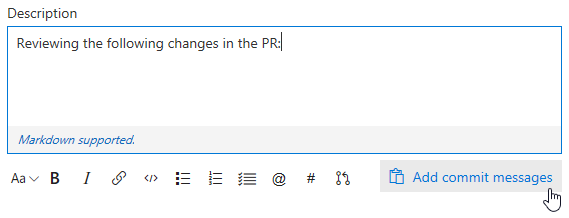
Lakukan perintah TFVC langsung dari Windows Explorer
Ekstensi Shell Windows TFVC, yang memberikan pengalaman kontrol versi ringan yang terintegrasi ke dalam Windows File Explorer, sekarang mendukung VSTS dan TFS 2018. Alat ini memberikan akses mudah ke banyak perintah TFVC langsung di menu konteks Windows Explorer.
Sebelumnya bagian dari alat TFS Power, alat ini telah dirilis sebagai alat mandiri di Visual Studio Marketplace.
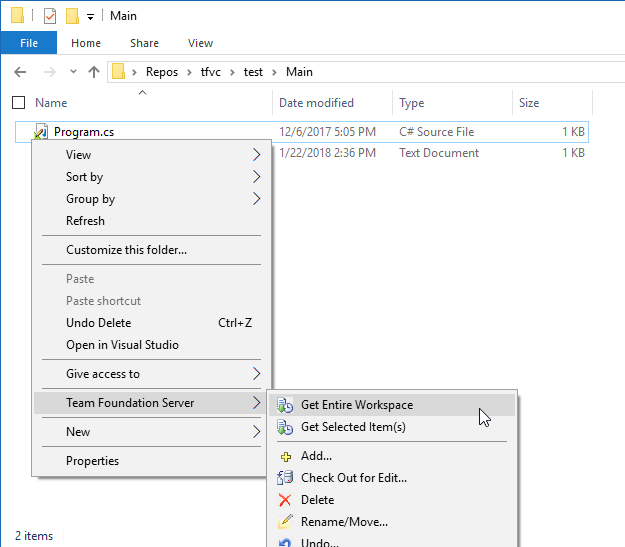
Build dan Rilis
Build terkait rantai bersama-sama menggunakan pemicu penyelesaian build
Produk besar memiliki beberapa komponen yang bergantung satu sama lain. Komponen-komponen ini sering dibangun secara independen. Ketika komponen upstream (pustaka, misalnya) berubah, dependensi hilir harus dibangun kembali dan divalidasi ulang. Tim biasanya mengelola dependensi ini secara manual.
Kini Anda dapat memicu build setelah keberhasilan penyelesaian build lain. Artefak yang dihasilkan oleh build upstream dapat diunduh dan digunakan dalam build nanti, dan Anda juga dapat mengambil data dari variabel ini: Build.TriggeredBy.BuildId, Build.TriggeredBy.DefinitionId, Build.TriggeredBy.BuildDefinitionName. Lihat dokumentasi pemicu build untuk informasi selengkapnya.
Fitur ini diprioritaskan berdasarkan apa yang saat ini merupakan saran suara tertinggi #2 dengan 1.129 suara.
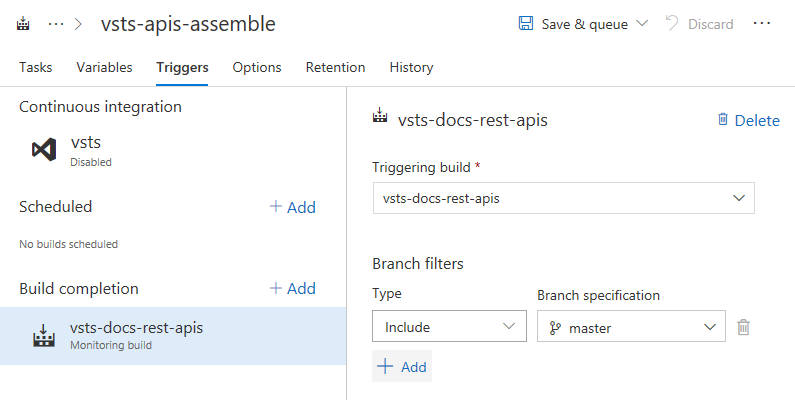
Perlu diingat bahwa dalam beberapa kasus, satu build multi-fase dapat memenuhi kebutuhan Anda. Namun, pemicu penyelesaian build berguna jika persyaratan Anda mencakup pengaturan konfigurasi, opsi, atau tim yang berbeda untuk memiliki proses dependen.
Menskalakan penyebaran ke VM menggunakan Grup Penyebaran
Grup Penyebaran, yang memberikan penyebaran multi-mesin yang kuat dan siap pakai, sekarang tersedia secara umum. Dengan Grup Penyebaran, Anda dapat mengatur penyebaran di beberapa server dan melakukan pembaruan bergulir, sambil memastikan ketersediaan tinggi aplikasi Anda di seluruh. Anda juga dapat menyebarkan ke server lokal atau komputer virtual di Azure atau cloud apa pun, ditambah memiliki keterlacakan end-to-end dari versi artefak yang disebarkan ke tingkat server.
Kemampuan penyebaran berbasis agen bergantung pada agen build dan penyebaran yang sama yang sudah tersedia. Anda dapat menggunakan katalog tugas lengkap pada komputer target Anda dalam fase Grup Penyebaran. Dari perspektif ekstensibilitas, Anda juga dapat menggunakan REST API untuk grup penyebaran dan target untuk akses terprogram.
Target penyebaran bersama
Jika Anda menggunakan server yang sama untuk menghosting beberapa aplikasi, Anda dapat berbagi server (juga dikenal sebagai target penyebaran) di seluruh proyek tim menggunakan kumpulan penyebaran.
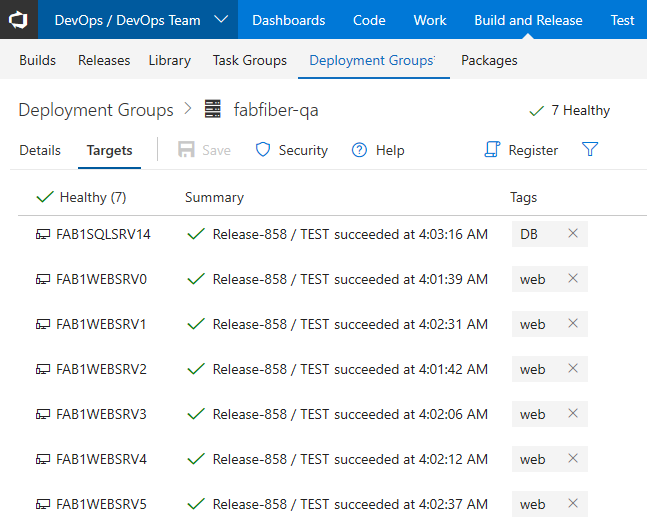
Templat baru
Menyebarkan ke beberapa target sekarang menjadi mudah dengan templat definisi rilis baru. Beberapa templat untuk situs web IIS, situs web IIS dengan database, dan beberapa templat penyebaran untuk SQL DB tersedia di luar kotak.
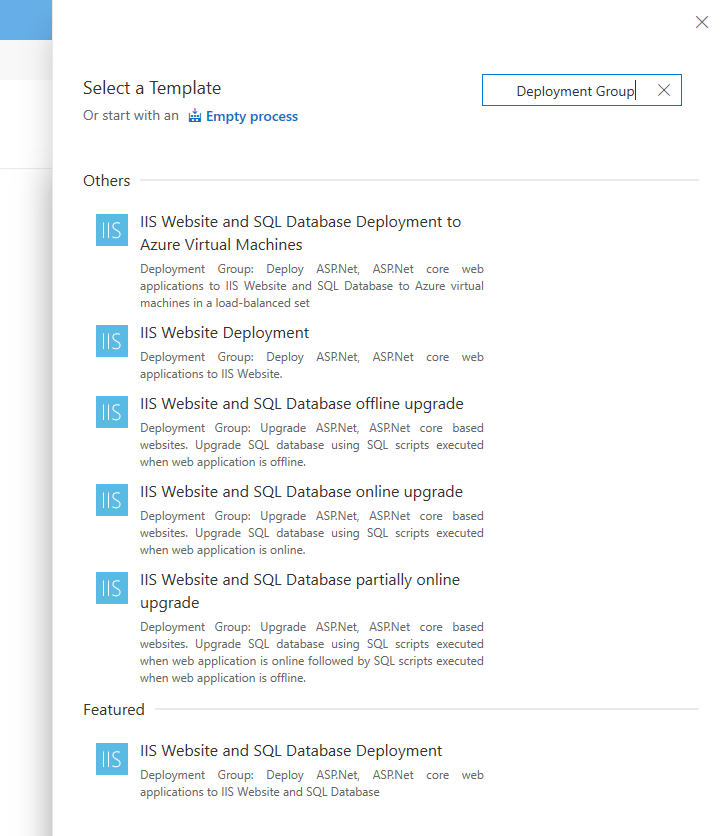
Provisi VM
Gunakan tugas Azure Resource Group yang disempurnakan untuk mem-bootstrap agen secara dinamis pada Virtual Machines yang baru disediakan atau yang sudah ada sebelumnya di Azure.
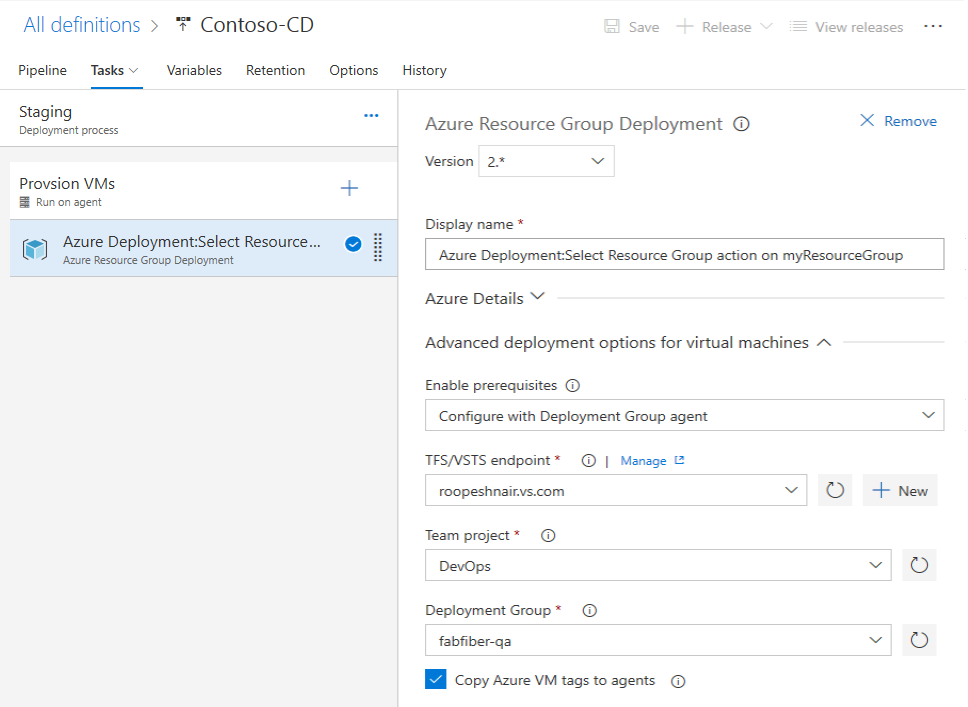
Ketika kami meluncurkan grup penyebaran pada bulan Mei lalu, kami mengirimkan antarmuka pengguna sederhana yang ditargetkan pada beberapa skenario utama. Anda sekarang akan menemukan antarmuka yang lebih konsisten yang terasa seperti produk lainnya.
Lihat dokumentasi Grup Penyebaran untuk informasi selengkapnya tentang memulai.
Aplikasi build yang ditulis dalam Go
Sekarang Anda dapat membangun aplikasi Go Anda di VSTS!
Gunakan tugas Alat Penginstal Go Tool untuk menginstal satu atau beberapa versi Go Tool dengan cepat. Tugas ini memperoleh versi spesifik Go Tool yang diperlukan oleh proyek Anda dan menambahkannya ke PATH agen build. Jika versi Go Tool yang ditargetkan sudah diinstal pada agen, tugas ini akan melewati proses pengunduhan dan menginstalnya lagi.
Tugas Go membantu Anda mengunduh dependensi, menyusun, atau menguji aplikasi Anda. Anda juga dapat menggunakan tugas ini untuk menjalankan perintah Go kustom pilihan Anda.
Memperluas gerbang rilis dengan ekstensi tugas
Gerbang rilis membawa informasi sinyal kesehatan langsung ke alur rilis Anda. Gerbang mengumpulkan serangkaian sinyal kesehatan berulang kali, sebelum atau setelah penyebaran, untuk menentukan apakah rilis harus dilanjutkan ke tahap berikutnya atau tidak. Sekumpulan gerbang bawaan disediakan, dan opsi Panggil Fungsi Azure telah menjadi yang direkomendasikan untuk mengintegrasikan layanan lain sejauh ini.
Sekarang, gerbang dapat datang dalam bentuk ekstensi, yang memudahkan Anda—atau penulis ekstensi—untuk mengintegrasikan layanan baru atau kustom dan mengonfigurasi gerbang.
Lihat dokumentasi tugas gerbang penulisan untuk informasi selengkapnya.
Paket
Menggunakan paket npm upstream dari tempat lain di VSTS
Kami terus berinvestasi dalam sumber upstream, yang memungkinkan Anda untuk memusatkan semua dependensi paket Anda dalam satu umpan dan menyimpan salinan tersimpan dari semua paket yang Anda gunakan. Jika Anda memiliki beberapa umpan VSTS dengan paket npm, sekarang Anda dapat menambahkannya sebagai sumber upstream yang lain dalam akun VSTS yang sama. Karena npm sebagian besar membatasi Anda untuk satu umpan/registri dalam konfigurasi proyek Anda, sumber upstream memberi Anda fleksibilitas yang Anda butuhkan untuk menggunakan beberapa umpan npm, seperti satu untuk setiap tim atau produk.
Kami juga berupaya mengaktifkan sumber upstream untuk umpan VSTS NuGet segera. Lihat dokumentasi sumber upstram untuk informasi selengkapnya.
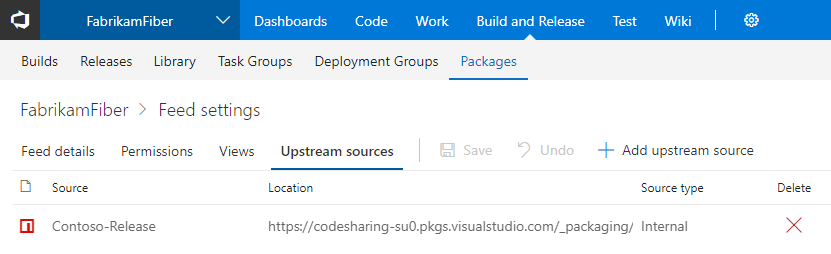
Mempertahankan kecepatan kueri umpan dengan kebijakan retensi
Seiring waktu, jumlah versi paket bisa menjadi ekstensif, dengan versi yang lebih lama tidak akan digunakan. Untuk penerbit paket yang sering, ini dapat mengakibatkan kueri umpan yang lebih lambat di Manajer Paket NuGet dan klien lain hingga beberapa versi dihapus secara manual.
Sekarang Anda dapat mengaktifkan kebijakan retensi pada umpan. Kebijakan retensi akan secara otomatis menghapus versi paket terlama setelah ambang retensi terpenuhi. Paket yang dipromosikan ke tampilan dipertahankan tanpa batas waktu, memberi Anda kemampuan untuk melindungi versi yang digunakan dalam produksi atau digunakan secara luas di seluruh organisasi Anda.
Untuk mengaktifkan kebijakan retensi, edit umpan Anda dan masukkan nilai dalam Jumlah maksimum versi per paket di bagian Kebijakan retensi .

Wiki
Menerbitkan file Markdown dari repositori Git sebagai Wiki
Pengembang membuat dokumentasi untuk "API", "SDK", dan "dokumen bantuan yang menjelaskan kode" dalam repositori kode. Pembaca kemudian perlu menyaring kode guna menemukan dokumentasi yang tepat. Sekarang Anda cukup menerbitkan file Markdown dari repositori kode dan menghostingnya di Wiki.
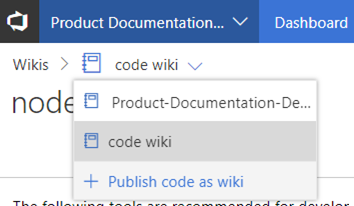
Dari dalam Wiki, mulailah dengan mengeklik Terbitkan kode sebagai wiki. Selanjutnya, Anda dapat menentukan folder di repositori Git yang harus dipromosikan.
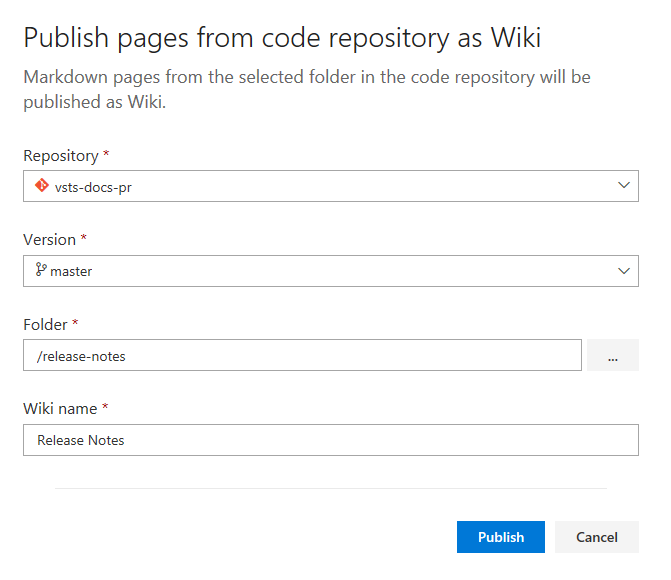
Setelah Anda mengklik Terbitkan, semua file Markdown di bawah folder yang dipilih akan diterbitkan sebagai wiki. Ini juga akan memetakan kepala cabang ke wiki sehingga setiap perubahan yang Anda buat pada repositori Git akan segera diterapkan.
Jika Anda memiliki beberapa versi produk Anda dan Anda ingin dengan mudah melewati dokumentasi versi ini, Anda juga dapat menerbitkan versi baru dokumentasi ke wiki menggunakan cabang yang berbeda.
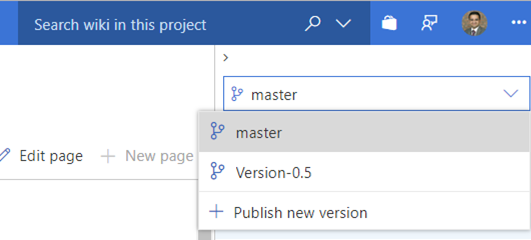
Setelah file Markdown diterbitkan, halaman juga akan dapat dicari di hub pencarian Wiki.
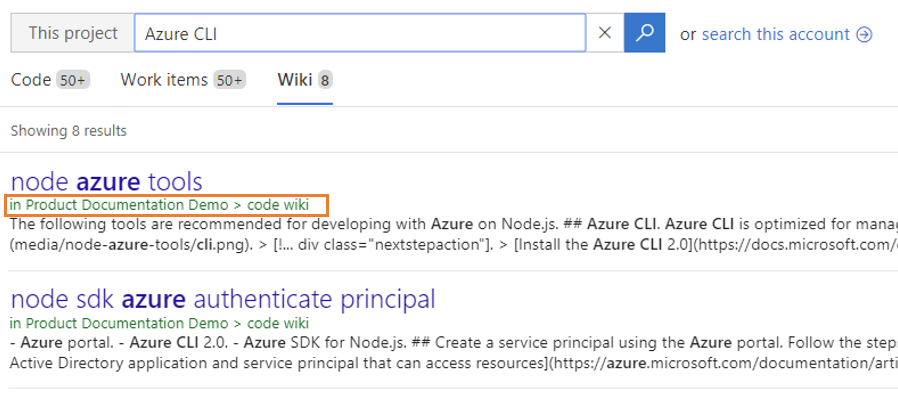
Jika Anda menerbitkan repositori yang salah, cukup batal terbitkan wiki, yang membuat repositori yang mendasar tidak berubah.
Anda juga dapat mengubah urutan halaman dari repositori atau bahkan mengubah folder agar terlihat seperti halaman wiki.
Lihat posting blog dokumentasi produk untuk informasi selengkapnya. Fitur ini diprioritaskan berdasarkan saran.
Mempertahankan karakter khusus dalam judul halaman Wiki
Anda sekarang dapat membuat halaman wiki dengan karakter khusus seperti : < > * ? | -. Sekarang halaman dengan judul seperti "FAQ?" atau "Panduan penyetelan" dapat dibuat di Wiki. Karakter berikut diterjemahkan ke string yang dikodekan UTF-8:
| Karakter | String yang Dikodekan |
|---|---|
| : | %3A |
| < | %3C |
| > | %3E |
| * | %2A |
| ? | %3F |
| | | %7C |
| - | %2D |
Fitur ini diprioritaskan berdasarkan saran.
Perluas Wiki menggunakan REST API
REST API Wiki sekarang bersifat publik. Lihat fungsi Wiki dan dokumentasi pencarian Wiki untuk informasi selengkapnya.
Pelaporan
Mengintegrasikan Power BI dengan VSTS Analytics menggunakan tampilan
Tampilan Analitik berfungsi dengan Konektor Data VsTS Power BI kami. Bersama-sama mereka memberikan cara mudah untuk memasukkan data VSTS Anda ke Power BI sehingga Anda bisa mulai membuat laporan kustom.
Saat Anda menginstal ekstensi VSTS Analytics , kami membuat sekumpulan Tampilan Analitik default yang bisa Anda mulai gunakan di Power BI. Sekarang Anda bisa mengedit tampilan default dan membuat tampilan baru untuk menyempurnakan rekaman, bidang, dan riwayat yang dikembalikan ke Power BI.
Langkah berikutnya dan Umpan Balik
Kami akan senang mendengar apa yang Anda pikirkan tentang fitur-fitur ini. Laporkan masalah atau berikan saran jika Anda memiliki ide tentang hal-hal yang ingin Anda lihat kami prioritaskan, melalui menu umpan balik.
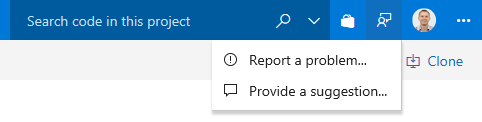
Anda juga bisa mendapatkan saran dan pertanyaan Anda yang dijawab oleh komunitas di Stack Overflow.
Terima kasih,
Gopinath Chigakkagari